WPS如何手动添加表格并进行调整
做办公文档的时候,难免会使用到表格,但是很多时候可能还是使用到WPS中的文字处理方案,并不会直接使用到Excel,所以更多时候必须要知道如何在文档中添加表格才行。自动添加的表格到底尺寸和数量上都是不符合要求的,肯定还是需要手动来调整。下面就来简单介绍一下手动调整表格的具体方法。
在经典菜单中直接添加。
点击WPS的开始选项,就可以看到经典菜单,也就是第一个选项。进入到主页面之后,可以看到有表格的图标,直接点击就可以添加。行数和列数都是可以直接确定好的。这样插入的表格是满屏的,尺寸上也都是固定好的,当然后续可以手动调整,这样的插入方式也是非常简单的一种。
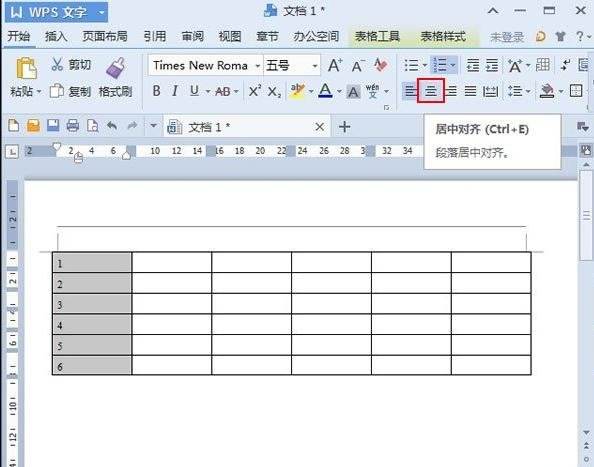
在“插入”选项中直接添加。
在工具栏中,第三个选项是“插入”,点击之后,也可以看到“表格”的按钮,直接点击也是可以添加表格。可以按照要求来添加不同类型的表格,也可以直接手绘表格等。如果原本就是有表格的,也可以继续进行添加,这样效果上也会更好一些。
直接手动绘制表格。
已经有了表格,或者是需要进行表格方面的修改,添加一部分的表格,那么肯定还是利用手动绘制表格会更好。而且即便是绘制出现了问题,也可以利用橡皮擦将其直接擦除掉。这样的绘制方式非常简单,但是大量表格绘制会非常繁琐。
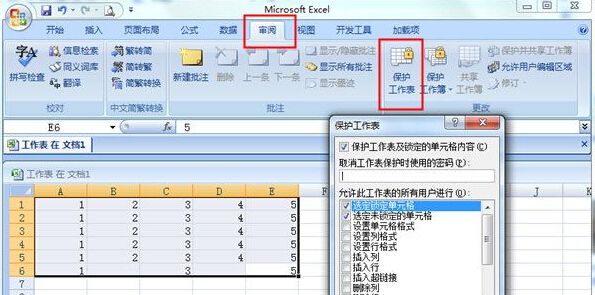
已经添加了其他的表格,也要特别注意好调整。可以整行、整列的调整,也可以自己手动来进行部分位置的调整,这样视觉效果上肯定也是会更好一些。一般只要是是用过几次,就可以让我们知道如何操作,也可以提升熟练度。
-
-

- 网易POPO(泡泡)v3.0.0.0 官方安装版
-
0.0
- v3.0.0.0 安卓版
- 下载
-
-
-

- 好视通视频会议软件 v3.8.8 安装版
-
0.0
- v3.8.8 安卓版
- 下载
-
-
-

- 米亚圆桌 v1.5.0.2官方版
-
0.0
- v1.5.0.2 安卓版
- 下载
-
-
-

- Skype多国语言 v7.40.99.103 安装版
-
0.0
- v7.40.99.103 安卓版
- 下载
-
-
-

- 歪碰微信成员导出工具 v4.4.19 绿色版
-
0.0
- v4.4.19 安卓版
- 下载
-
-
-

- 和飞信 v6.2.0600 官方安装版
-
0.0
- v6.2.0600 安卓版
- 下载
-
- WPS如何手动添加表格并进行调整[02-08]
-
诸世王者(0.1折扣版)
v1.0.0 安卓版
2024-03-13
-
烈火战车(内置0.1无限刷充)
v1.0.0 安卓版
2024-03-13
-
万仙萌(3D机甲修仙0.1折)
v1.1.1 安卓版
2024-03-12
-
明日之后(共创服)
v1.0.369 安卓版
2024-03-12
-
凡人飞剑(免费VIP服)
v1.0.0 安卓版
2024-03-12
-
银河战魂(BT-0.1折送SP貂蝉)
v1.0.0 安卓版
2024-03-12
-
龙骑战歌(内置0.1打金骷髅版)
v1.0.0 安卓版
2024-03-12
-
名将集
v1.0.1 安卓版
2024-03-12
-
仙旅奇缘(0.1折携伊人历江湖)
v1.0.0 安卓版
2024-03-12
-
碉堡三国(0.1折豪送千抽)
v1.2.0.00010006 安卓版
2024-03-12
-

地下城与勇士:起源星空深渊原石怎么得到 星空深渊原石获得攻略
2024-03-18 -

逆水寒手游罗彩签保底是怎样的 罗彩签保底机制总览
2024-03-18 -

光遇植树节绿芽斗篷如何领取 植树节绿芽斗篷领取方案汇总
2024-03-18 -

百炼英雄火焰石像怎么打 火焰石像最简单打发攻略
2024-03-18 -

梦幻西游手游九幽地狱怎么过 九幽地狱如何玩?
2024-03-18 -

第五人格活动商店返场内容有哪些 活动商店返场内容汇总
2024-03-18 -

艾塔纪元武器深渊如何 武器深渊属性总览
2024-03-18 -

第五人格六周年剧情有哪些 六周年剧情内容汇总
2024-03-18 -

背包乱斗流派怎么选择 最强流派搭配最新版
2024-03-18 -

我国哪种菜系有“一菜一格百菜百味”的美誉 蚂蚁庄园猜一猜3月18日答案总览
2024-03-18 -

王者荣耀机关百炼人物怎么样选择 机关百炼强势英雄解析
2024-03-17 -

背包乱斗如何玩 新手必看攻略
2024-03-17 -

最强蜗牛3.16的密令是什么 最强蜗牛3.16密令分享
2024-03-17










